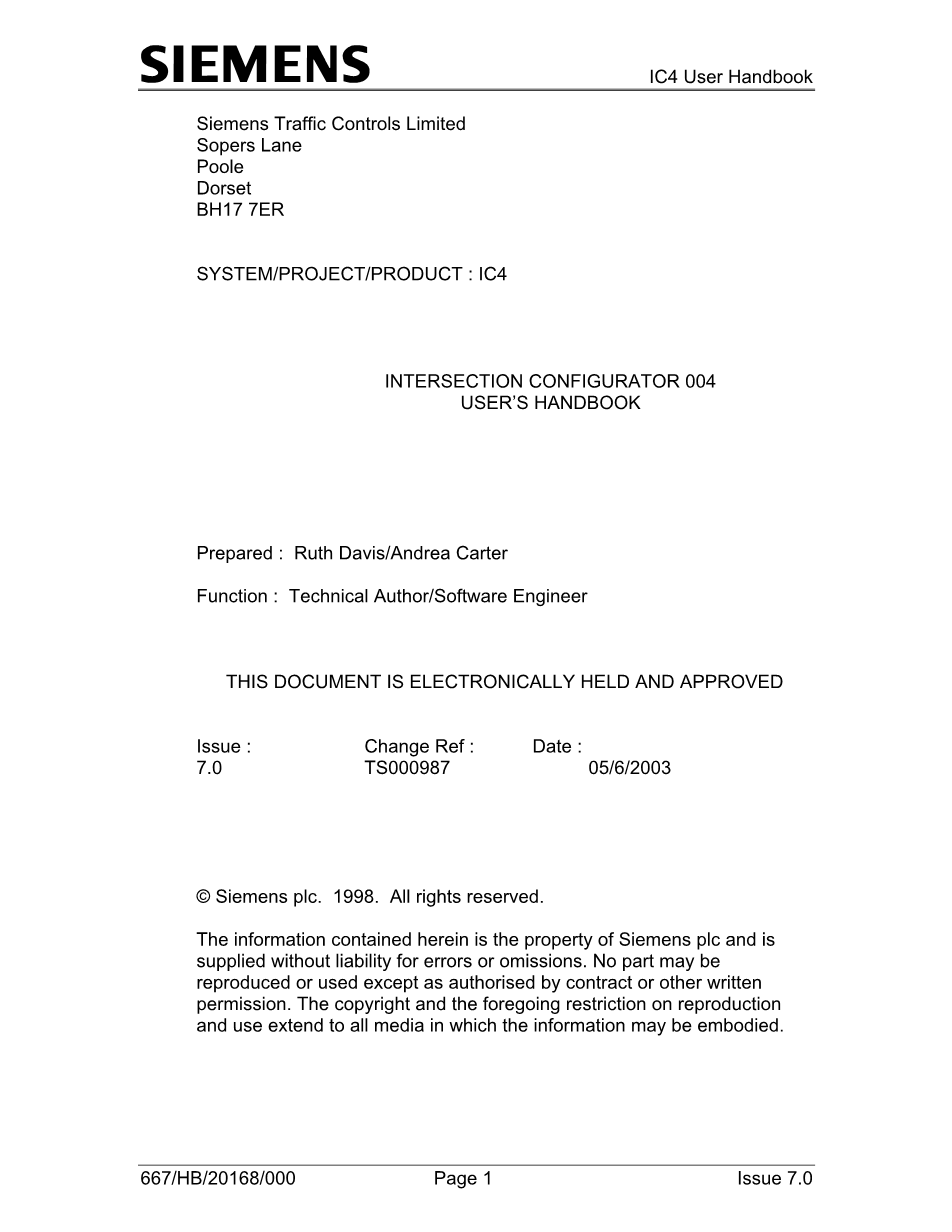
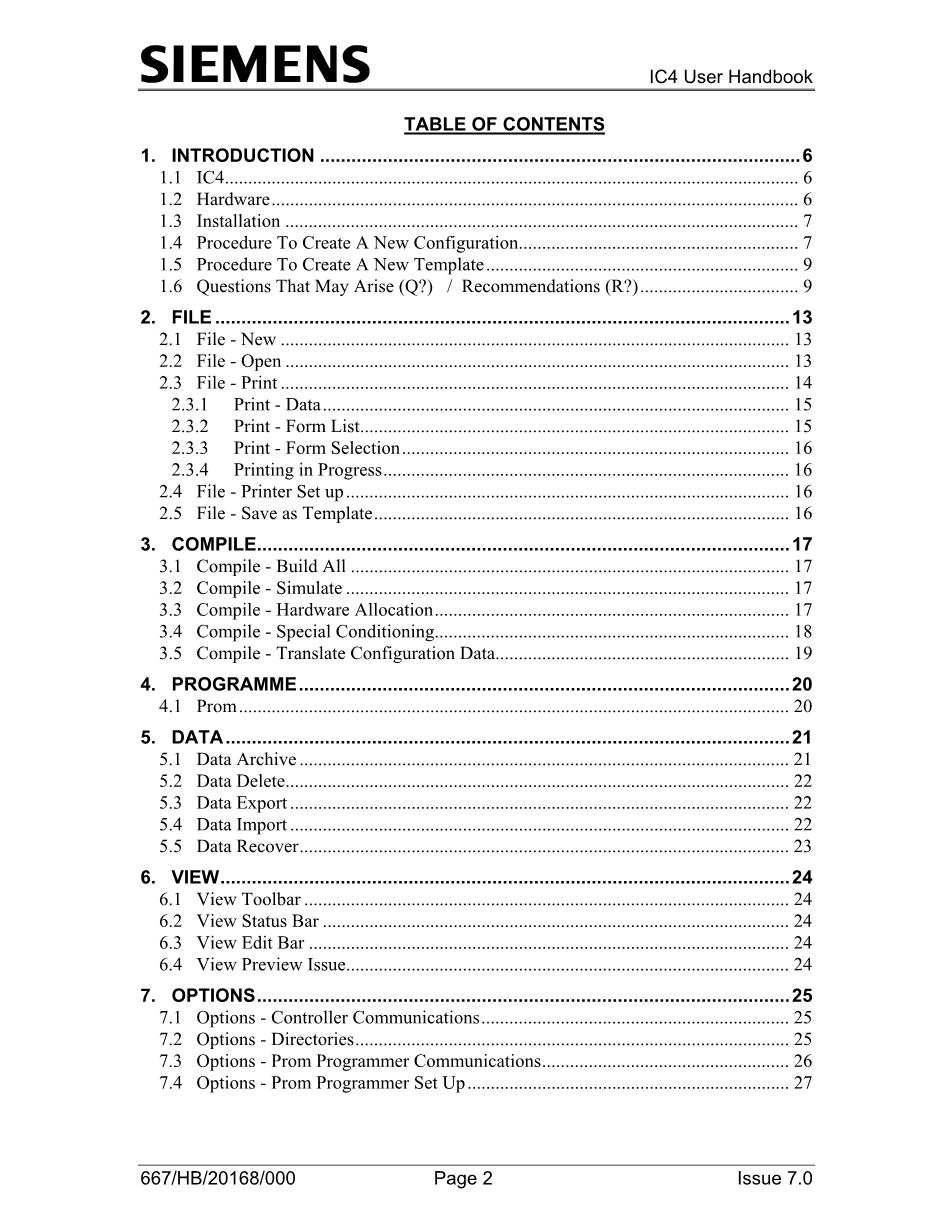
英语原文共 233 页,剩余内容已隐藏,支付完成后下载完整资料
外文翻译
1 介绍
1.1 IC4
lC4是用于STCL ST800(交换机)和ST700流量控制器的基于Windows的配置工具。
IC4有一系列屏幕,输入配置数据。 该信息被验证并编译成控制器所需的格式。 然后可以生成一个prom,准备安装到控制器中。
可以提供可选的“模拟器”,使配置数据可以在PC上完全测试。 该设备允许控制器固件在PC上运行,用户通过一系列窗口与控制器交互。
安全设备(称为加密狗)由STCL提供,并且必须安装到PC并行端口。 如果没有安装,IC4将无法正常工作。
通过按F1或选择帮助菜单选项,联机帮助可用。
1.2 硬件
PC要求
最小值为486 66,内存为16M
建议使用32M内存的Pentium 166
所需的可用磁盘空间大约为6.0M
每个作业/控制器配置的磁盘空间为Max 0.5M,通常小于0.2M(200k)
操作系统需要Windows 95,98,2000或XP。
可编程只读存储器程序员
自动功能已内置于IC4中,适用于以下Prom程序员,EL ANC4,ELAN 5000系列和DATAMAN S4。 这使得IC4可以使用程序员控制代码来让prom程序员自动执行prom程序。
手动舞台编程过程可以与其他舞台一起使用
程序员提供了:a)prom程序员可以接受下载到他们的INTEL HEX格式文件; b)可以用相同的通信速度等设置prom程序员和/或lC4来相互通信。
1.3 安装
软件
软盘
插入Disk1.Using Windows打开磁盘/ CD(Win 95资源管理器)的目录并双击SETUP文件。 IC4应用程序现在将自动安装在IC4工作目录C:\ Program Files \ Siemens AG \ IC4中。
CD
插入CD。如果启用了“自动运行”,则欢迎使用西门子屏幕显示。由此您可以安装IC4,阅读IC4信息,阅读IC4手册,安装Acrobat,浏览CD或查看其他西门子产品手册。如果自动运行被禁用,请双击欢迎。在此CD的根目录中的exe图标。
创建快捷方式
使用Windows资源管理器或开始菜单中的“FindFiles”选项查找lC4.exe。使用鼠标右键选择IC4.exe并显示菜单,其中一个选项是创建快捷方式。选择此项,然后将生成的捷径放在桌面上(如果没有自动放置在那里)。
从开始菜单获取IC4
选择程序IC4。 IC4现在应该可以开始使用了。
加密狗
加密狗(2个25路D型连接器,I公头,母头,背对背)。必须连接到要使用软件的PC的并行端口将25路公头插头连接到PC并行端口(25双向D型,PC插座)。
1.4 过程创建新配置
以下定义了创建新配置时的典型事件顺序。
1.从IC4文件菜单中选择新建。 这将显示所有配置模板存在于PC上。 默认情况下,提供以下模板
Eblank 不包含数据的空白模板
最小2阶段简单配置
英国大型机箱2 ST800机箱大型机箱中的相位简单配置
英国无机箱2阶段简单配置没有外壳
选择合适的模板并显示第一个配置屏幕。
2.在显示每个屏幕时,配置相应的信息并登录到该屏幕
下一个屏幕使用gt;按钮。按FI即可在每个屏幕上提供帮助,如果在指定的配置数据中检测到任何错误,则会显示相应的消息显示。
建议您通过单击按钮定期保存数据。在任何编辑或打印选项之前始终执行保存。
执行的第一个保存必须是使用按钮的保存。然后提示操作员指定要存储配置数据的文件名。
注意:在执行第一次保存之前,所有编译选项都被禁用。
3.现在将特殊调节作为编辑过程的一部分。这可以在编辑过程中编译,
4一旦所有合适的配置数据输入到I / O和H / W分配按钮中。这将生成构建此控制器所需的硬件。
项目列表必须与任何其他布线信息一起插入到特殊说明屏幕中。这是通过在编辑特殊指令时选择“项目列表”按钮来完成的,然后将控制器项目列表插入当前特殊指令页面。
- 如果控制器模拟器选项可用,则可以使用该选项来测试配置。
选择该按钮编译数据并启动仿真程序包。 然后可以执行测试。 如果发现任何错误,可以停止仿真器,进行适当的更改并重新启动仿真器。
6.配置测试完成后,必须生成一个prom。如果您正在编辑,则必须关闭配置。
在生成最终的prom之前,配置应该发布为L。这是通过请求文件编辑来实现的。 这将显示更改对话框的名称和原因,在该对话框中应按下发布按钮。 进入编辑后,进入特殊说明屏幕并更改配置选项,以指出相应的问题。 请求编译调整和翻译来构建最终的舞台数据集。
然后应保存配置数据并关闭编辑会话。
7.配置数据需要一个空白64K字节的prom(27512)。确保prom程序员连接到PC上正确的com端口和正确的prom程序员类型已从选项菜单中选择。
选择程序PROM菜单选项,将显示一个对话框,您必须选择您想要传送给编程器的组态数据文件。舞会吹序列是自动的。如果在prom生成过程中遇到问题,请参考4.1节Prom编程。
8.然后如果需要的话,产生控制器配置的最终完整数字问题的打印。
1.5过程创建新模板
如果您拥有许多标准设施,则可以创建自己的模板,这些模板可以用作每个配置的起点。使用上面定义的程序创建新配置,除非指定了所有适当的默认配置数据,请选择文件/另存为模板菜单选项。这会导致出现对话框,您可以在其中指定要指定的所需模板名称。输入名称后,按保存按钮。
配置编辑会话应该关闭。
现在,当请求新配置时,新创建的模板将出现在可能的默认配置文件列表中。
注意:
EM号码必须在General Junction数据管理中指定
屏幕在编辑过程中。 当一个文件保存为模板时,该号码将自动删除。
1.6可能出现的问题(Q?)/建议(R?)
R1
从IC3或LINSIG导入数据
从IC3配置或LINSIG文件导入数据后,应始终使用IC4工具栏上的gt;按钮浏览所有屏幕。 这将a)允许您检查所有数据是否正确,并且b)在每个屏幕保留时验证数据。
R2
仿真后:
仿真成功后,如果需要打开prom,建议同时进行调节编译和翻译
完成。 这确保了最新的数据出现在prom文件中。 如果数据比prom文件更新,那么在打击prom时您将会变热。
Q1
为什么我得到一个错误页面[x]行[y]缺少STORE(=)运算符哪个
指向空调的底部?
A1
在特殊条件下不再需要FIN语句。如果存在,则在编译期间出现以下错误 - “Page [x]行[y]缺少STORE(=)运算符”,并带有“Page [x]行[y ]“指向FIN。NB如果您在特殊条件页面上,双击错误视图中的条件错误消息行(按钮”!“),会将您带到出错的行。在从IC3文件导入FIN期间应该被删除。但是,如果FIN实际上并没有结束,例如它后面有注释/文本(在原始IC3文件中),它将不会被删除,并且在编译IC4时发生上述错误。
Q2
当我关闭UTC屏幕时,为什么它表明我之前使用的答复位“CC”有问题?A2 #39;CHARACTER不再是输入名称中被接受的字符,因此如果将#39;#39;附加到信号名称以使其与UTC中的标准/默认信号名称egCC不同,则必须将其更改为另一个字母数字字符,例如CCR。 (从以前的IC3配置导入数据时,这是最相关的)。
Q3
为什么在导入IC3后我没有特别的说明组态?
A3
在导入IC3数据期间,特殊指令的导入不会被导入,因为它们通常包含特定于T200 / T400配置的细节,因此不会与ST800或ST700配置相关。但是,如果旧配置中需要一些指令,例如一些特殊条件的功能细节,然后可以做以下导入它们。在特殊说明表格/页面选择“打开文件”。在文件打开框中选择文件类型 - 所有文件(*。*)。
导航直到找到适合EM的IC3.PRN文件(例如e12345.PRN)。注意,可能需要使用“详细信息”按钮(文件打开工具栏上的最右边)来选择详细文件视图,以确保它是所选的.PRN文件。
一旦适当的.PRN文件被突出显示,或者双击它或按下打开,它应该在文本编辑器中打开。您现在可以将旧配置中的相关详细信息剪切并粘贴到新配置中。
Q4
当我打开配置时,为什么它会在屏幕上打开我的设备当我离开屏幕时没有配置并警告我这样?
A4
当打开任何现有配置时,它将以记录的内容打开作为使用中的最后一个屏幕。但是,通过为贝壳,Puffin和Toucan设施插入额外的屏幕,最后一个屏幕可能会被移动。因此,配置可以在不使用的设施的屏幕上打开,并且发出警告以确保如果设施是要求您可以选择配置它。但是,如果不需要设备,则一旦保存,配置恢复正常。
Q5
我刚刚打开了一个配置,并且有警告/错误消息告诉我,它没有找到一些数据项匹配。然后呢报告可能的数据损坏和/或配置已在稍后的IC4上发布。
A5
如果您没有使用IC4的最新版本并正在打开配置这不是在你的配置器上生成的,那么你打开的配置可能是在后续的lC4版上生成的。在这种情况下,可能有数据(新增设施)。旧的配置器将无法理解我加载(报告错误)。尽管建议使用该配置,但仍可使用该配置。一旦加载,你立即保存到不同的文件名。打印出来。目测检查数据,然后在仿真下测试。一旦确信它是正确的,它就可以作为原始文件名保存连续性。
Q6
启动我的模拟器时,我没有在工具栏按钮上找到任何图片或信号头。
A6
对于这个最新版本的模拟器,它的图片/位图存储在名为#39;bitmaps#39;的文件夹中。 该文件夹应位于安装了IC4的目录中,并且默认为C:\ Program Files \ Siemens AG \ IC4。 如果这不是安装过程中使用的路径,或者lC4文件夹中缺少位图文件夹,则结果将是空白按钮等。添加文件“更改位图路径”下的菜单选项以允许找到位图文件夹 并选择它是否有不同的路径
从上面的一个。
Q7
我试图仿效我的配置/并且尝试在控制器中进行配置,并且无法加载/无法启动。
A7
使用听筒检查来查看原因是否是兼容性故障,即
FLF21:255和FLD7:2或FLD7:3。如果是这样,那么配置可能已被翻译为控制器固件的错误问题。为了使IC4能够为所有可用控制器版本创建配置,在“常规连接数据管理”屏幕上有一个名为“控制器和固件类型”的字段。此字段允许用户选择将要转换配置的固件版本。如果这里选择了一个问题,例如#39;ISS 7#39;,那么控制器固件问题(可以使用手机命令PIC发现)必须与配置器上选择的相同或更高。如果没有,则数据可能会包含在配置prom / binary文件中,该文件仅适用于以后的固件版本支持的新功能,使其与您拥有的控制器固件不兼容,并导致错误。解决的办法是减少IC4(#39;General Junction Data-Administration#39;屏幕上名为#39;Controller and Firmware Type#39;)的字段中显示的问题,或升级控制器中的固件。
2.文件
2.1文件 - 新建
这将从模板创建一个新的配置文件。 (注意:所有模板文件的文件扩展名为.8TP)。 有关如何生成模板的详细信息,请参阅第1.5节。
2.2文件打开
该选项显示一个窗口,使所需的配置文件成为可能
选中进行编辑。
显示两个不同窗口中的一个
如果查看菜单中的预览问题被禁用,则进行以下对话
被展示:
如果启用了查看菜单中的预览问题,则会显示以下对话框。
如果您选择一个配置文件并激活“预览”按钮,则文件问题将显示在#39;配置文件签发#39;框中,并且#39;PROM文件签发#39;框中显示问题提示文件(CIC手机命令)。
2.3文件打印
由IC4生成的打印输出与在编辑过程中查看的屏幕具有相同的格式和布局。
2.3.1打印数据
打印数据
启用此选项意味着打印与配置相关的数据。 如果您需要不包含任何数据的打印(i.c.空白页),则此选项仅被禁用。
仅限所需数据
建议始终启用此选项。 它减少了打印的整体尺寸,从而只打印输入数据的屏幕。 (例如,如果只配置了2个CLF计划,则屏幕关联
与其他6计划不打印)。
打印问题历史
启用此选项意味着更改信息的名称和原因也包含在打印中。
2.3.2打印表格列表
该列表显示了由于所选择的选项而要打印的表格的标题。
2.3.3打印 - 表单选择
当前表单
启用此选项将打印正在查看的当前屏幕。 要打印的屏幕标题显示在“要打印的表格列表”窗口中。
具体表格
启用此选项可以打印一个特定的表单。 一旦选择了该按钮,必须从“要打印的表格列表”中选择所需的表格。
表单子集
启用此选项将打印
全文共6355字,剩余内容已隐藏,支付完成后下载完整资料
资料编号:[16376],资料为PDF文档或Word文档,PDF文档可免费转换为Word
以上是毕业论文外文翻译,课题毕业论文、任务书、文献综述、开题报告、程序设计、图纸设计等资料可联系客服协助查找。


